哈喽大家好,欢迎来到
虚拟化时代君(XNHCYL)
。
“
大家好,我是虚拟化时代君,一位潜心于互联网的技术宅男。这里每天为你分享各种你感兴趣的技术、教程、软件、资源、福利……(每天更新不间断,福利不见不散)
今日正文-VMware 虚拟机网卡修改(2022051101)
一、简介
VMware Esxi上创建的虚拟机默认网卡是E1000,E1000系网卡的vm容易导致RX ring缓存溢出而造成主机紫屏的问题,但是Web界面无法直接更改脚本。我们需要切换为VMXnet3,由于机器数量较多,可通过此文脚本进行执行。
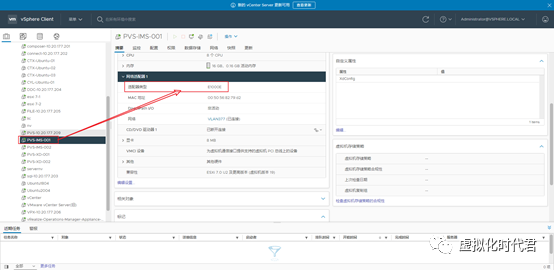
二、测试环境介绍
1、VMware ESXi, 7.0.2, 17630552
2、VMware vCenter 7.0.3 19234570
三、VMware PowerCLI安
可参考
【VMware】批量修改VMware Esxi 主机root密码
文中安装方法。
#添加vmware module,需要安装 vmware powercli;
Add-PSSnapin
-Name *vmware*
四、网卡更改教程
1、在Powershell中连接VMware vCenter或者esxi 主机,命令如下,如图所示
Connect-VIServer "vCenter IP或FQDN名字” -User 登录名 -Password 登陆密码

2、#单独修改虚拟机servernv的网卡1类型,从E1000更改为 vmxnet3;
get-vm
-Name servernv |
Get-NetworkAdapter
-
Name
"Network adapter 1"
|
Set-NetworkAdapter
-Type
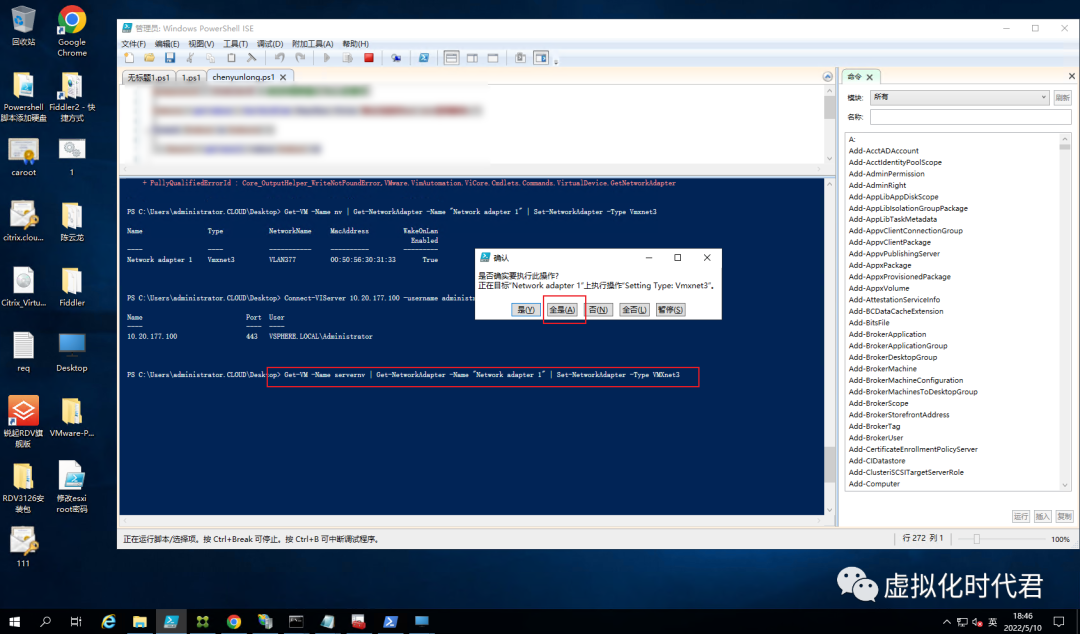
3、点击是,弹出错误信息,要关闭虚拟机。
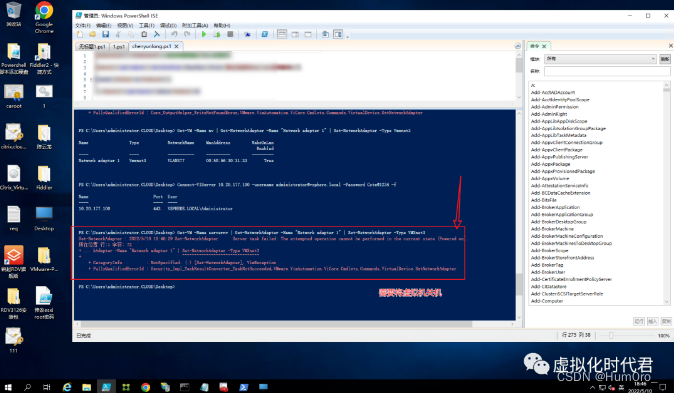
4、查看结果已切换成功

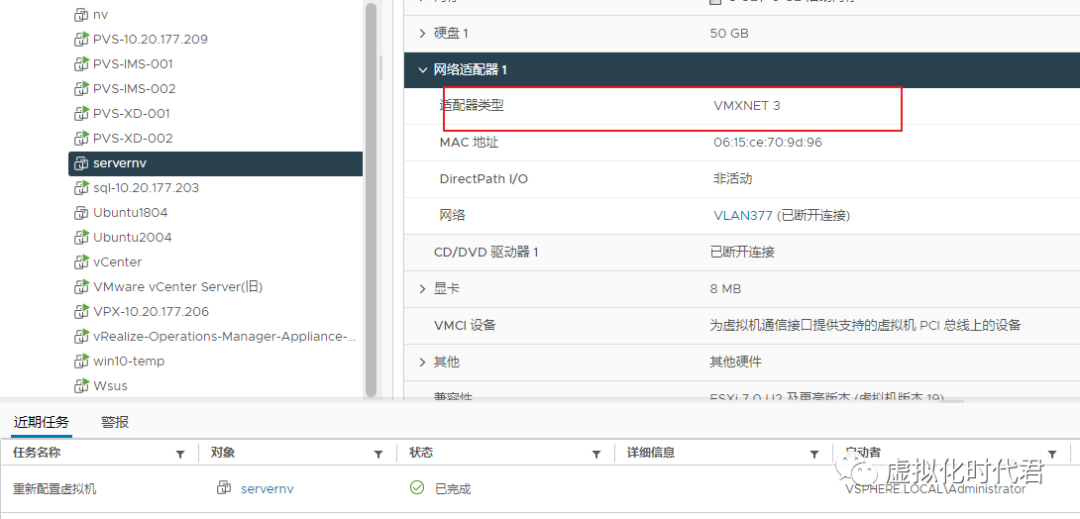
5、批量修改同类型虚拟机网卡,实验为Network adapter 1(适配器1);
get-vm
-Name PVS-lMS-00* |
Get-NetworkAdapter
-
Name
"Network adapter 1"
|
Set-NetworkAdapter
-Type

6、均已修改成功

7、批量修改单个虚拟机多张网卡,如图所示修改虚拟机3张网卡
Get-VM
servernv |
Get-NetworkAdapter
| Where {
$_
.Type
-eq
"E1000"
} |
Set-NetworkAdapter
-Type V
Mnet3
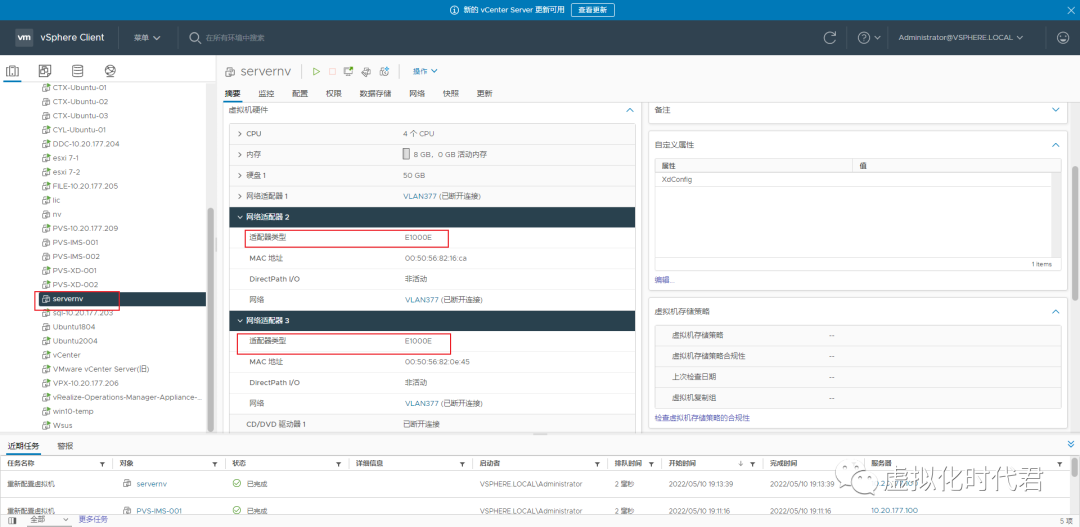
8、教程结束,如需更多帮助,请百度。